1. 集群环境及安装包
1.1. 集群环境
| 主机名 | IP | 系统版本 | 部署服务 |
|---|---|---|---|
| hadoop32 | 192.168.0.32 | CentOS6.5_64 | CM Server、Agent、MySQL |
| hadoop33 | 192.168.0.33 | CentOS6.5_64 | CM Agent |
| hadoop34 | 192.168.0.34 | CentOS6.5_64 | CM Agent |
1.2. 准备安装包
| 包名 | 下载地址 |
|---|---|
| mysql-5.7.27-1.el6.x86_64.rpm-bundle.tar | https://dev.mysql.com/downloads/mysql/ |
| mysql-connector-java-5.1.47.jar | https://dev.mysql.com/downloads/connector/j/ |
| jdk-8u221-linux-x64.tar.gz | https://www.oracle.com/technetwork/java/javase/downloads/jdk8-downloads-2133151.html |
| CDH-5.16.2-1.cdh5.16.2.p0.8-el6.parcel | http://archive.cloudera.com/cdh5/parcels/5.16.2.8 |
| CDH-5.16.2-1.cdh5.16.2.p0.8-el6.parcel.sha1 | http://archive.cloudera.com/cdh5/parcels/5.16.2.8 |
| cloudera-manager-el6-cm5.16.2_x86_64.tar.gz | http://archive.cloudera.com/cm5/cm/5/ |
| manifest.json | http://archive.cloudera.com/cdh5/parcels/5.16.2.8 |
2. 环境准备
2.1. 配置hosts映射
vi /etc/hosts
|
1 2 3 4 |
192.168.0.32 hadoop32 192.168.0.33 hadoop33 192.168.0.34 hadoop34 |
2.2. 配置SSH免密登录
|
1 2 3 4 5 6 |
ssh-keygen -t rsa cp ~/.ssh/id_rsa.pub ~/.ssh/authorized_keys ssh-copy-id -i hadoop32 ssh-copy-id -i hadoop33 ssh-copy-id -i hadoop34 |
2.3. 配置时间同步
1、更换时区
cp /etc/localtime /etc/localtime.bak
cp /usr/share/zoneinfo/Asia/Shanghai /etc/localtime
2、同步最新时间
ntpdate asia.pool.ntp.org
3、定时同步
crontab -e
* * * * * ntpdate asia.pool.ntp.org
4、安装 ntp
yum install -y ntp
5、开启 ntp
service ntpd start
6、配置 ntp 开机启动
chkconfig ntpd on
7、检查 ntp 开机启动是否成功
chkconfig --list ntpd
2-5 为 on 表示成功
2.4. 关闭防火墙
1、关闭防火墙
service iptables stop
2、验证
service iptables status
3、关闭防火墙的自动运行
chkconfig iptables off
4、验证
chkconfig --list | grep iptables
2.5. 关闭SELINUX
vi /etc/selinux/config
SELINUX=disabled
2.6. 修改Linux内核参数
查看linux内核参数:vm.swappiness,vm.swappiness值的范围为0~100,作用是控制应用数据在物理内存和虚拟内存之间的交换,值越低,交换的越少。默认值为60。
查看 cat /proc/sys/vm/swappiness
配置 echo "10" > /proc/sys/vm/swappiness
2.7. 关闭大页面压缩
查看THG
cat /sys/kernel/mm/transparent_hugepage/defrag
关闭THG
echo never > /sys/kernel/mm/transparent_hugepage/defrag
echo never > /sys/kernel/mm/transparent_hugepage/enabled
2.8. 修改linux 文件最大打开数
修改文件最大打开数,最大只能写100w,超过了会导致开不了机
vi /etc/security/limits.conf
|
1 2 3 4 |
# End of file * soft nofile 1000000 * hard nofile 1000000 |
2.9. 系统运行最大进程数量修改
vi /etc/security/limits.d/90-nproc.conf 把 1024 改为 102400
|
1 2 3 |
* soft nproc 102400 root soft nproc unlimited |
2.10. 安装lrzsz、httpd、mod_ssl
|
1 2 3 4 |
yum -y install lrzsz yum -y install httpd yum -y install mod_ssl |
2.11. 关闭交换空间
Cloudera建议将交换空间设置为0,过多的交换空间会引起GC耗时的激增,所以还是关闭的为好。
执行命令 (所有节点)
echo "vm.swappiness = 0" >> /etc/sysctl.conf
3. 安装JDK
3.1. 卸载Linux自带的openJDK
查找自带的jdk
rpm -qa | grep java
卸载所有的java包
|
1 2 3 4 |
rpm -e --nodeps java-1.7.0-openjdk-1.7.0.45-2.4.3.3.el6.x86_64 rpm -e --nodeps java-1.6.0-openjdk-1.6.0.0-1.66.1.13.0.el6.x86_64 rpm -e --nodeps tzdata-java-2013g-1.el6.noarch |
3.2. 解压安装JDK
|
1 2 3 4 5 6 |
cd /home/zhaomin/soft/ tar -zxvf jdk-8u221-linux-x64.tar.gz mv jdk1.8.0_221 /opt/tools/java mkdir /usr/java ln -s /opt/tools/java /usr/java/default |
这里需要建立java软连接到 /usr/java/default ,因为CDH默认会找这个路径
3.3. 配置环境变量
vi /etc/profile
|
1 2 3 |
export JAVA_HOME=/opt/tools/java export PATH=.:$PATH:$JAVA_HOME/bin |
source /etc/profile
3.4. 校验
java -version
4. 安装 MySQL
4.1. 卸载自带的MySQL
查找已有MySQL
rpm -qa | grep mysql
卸载rpm包,例如我这里的 mysql-libs-5.1.71-1.el6.x86_64 已安装,卸载掉
rpm -e --nodeps mysql-libs-5.1.71-1.el6.x86_64
4.2. 安装自己下载的MySQL
|
1 2 3 4 5 6 7 8 9 10 11 |
tar -xvf mysql-5.7.27-1.el6.x86_64.rpm-bundle.tar mkdir mysql mv ./mysql-* mysql/ cd mysql/ rpm -qa | grep mysql rpm -ivh mysql-community-common-5.7.27-1.el6.x86_64.rpm rpm -ivh mysql-community-libs-5.7.27-1.el6.x86_64.rpm rpm -ivh mysql-community-libs-compat-5.7.27-1.el6.x86_64.rpm rpm -ivh mysql-community-client-5.7.27-1.el6.x86_64.rpm rpm -ivh mysql-community-server-5.7.27-1.el6.x86_64.rpm |
4.3. 启动MySQL
service mysqld start
4.4. 设置 root 密码
mysql 默认密码在 /var/log/mysqld.log 中
直接找到 temporary password
|
1 2 |
2019-09-16T10:21:56.003616Z 1 [Note] A temporary password is generated for root@localhost: a5yoyBJ(uq&< |
mysql -uroot -p
Enter password: 此处输入刚才日志文件中的随机密码
修改密码:
SET PASSWORD = PASSWORD('xxxxxx');
==此处的密码需要一定的复杂度,否则不能通过,因为mysql5.7的密码校验插件比较复杂,当然也可以卸掉该插件==
4.5. 配置MySQL
vi /etc/my.cnf
|
1 2 3 4 5 6 7 8 9 10 11 12 13 |
datadir=/var/lib/mysql socket=/var/lib/mysql/mysql.sock character-set-server=utf8 # Disabling symbolic-links is recommended to prevent assorted security risks lower_case_table_names=1 bulk_insert_buffer_size=64M symbolic-links=0 log-error=/var/log/mysqld.log pid-file=/var/run/mysqld/mysqld.pid sql_mode='NO_ENGINE_SUBSTITUTION' |
4.6. 重启MySQL
service mysqld restart
4.7. 赋权MySQL root用户远程访问
|
1 2 3 |
grant all privileges on *.* to 'root'@'%' identified by 'root'; flush privileges; |
(如果报错不能创建数据库就执行下面的语句
grant all privileges on *.* to 'root'@'%' identified by 'root' with grant option;
)
4.8. 创建oozie、hive、amon、hue数据库
|
1 2 3 4 5 6 7 8 9 10 11 12 |
-- hive数据库 create database hive DEFAULT CHARSET utf8 COLLATE utf8_general_ci; -- 集群监控数据库 create database amon DEFAULT CHARSET utf8 COLLATE utf8_general_ci; -- hue数据库 create database hue DEFAULT CHARSET utf8 COLLATE utf8_general_ci; -- oozie数据库 create database oozie DEFAULT CHARSET utf8 COLLATE utf8_general_ci; |
5. 安装CM
5.1. 解压
tar -zxvf cloudera-manager-el6-cm5.16.2_x86_64.tar.gz
解压之后有两个文件夹 cloudera cm-5.16.2
把这个两个文件夹放到一个文件夹里面 /opt下的 只能在opt下,因为cm默认路径是opt
mv cloudera /opt/
mv cm-5.16.2 /opt/
5.2. 添加 cloudera-scm 用户
useradd --system --home=/opt/cm-5.16.2/run/cloudera-scm-server --no-create-home --shell=/bin/false --comment "Cloudera SCM User" cloudera-scm
5.3. jdbc驱动
cp /home/zhaomin/soft/mysql/mysql-connector-java-5.1.47.jar /opt/cm-5.11.0/share/cmf/lib/
5.4. 配置CM
5.4.1. 修改cloudera-scm-agent中的server主机名
vi /opt/cm-5.16.2/etc/cloudera-scm-agent/config.ini
修改下面的 server_host 改为管理节点的主机名
server_host=hadoop32
5.4.2. 修改CM的时区
vi /opt/cm-5.16.2/share/cmf/bin/cmf-server
CMF_OPTS="$CMF_OPTS -Duser.timezone=GMT+08"
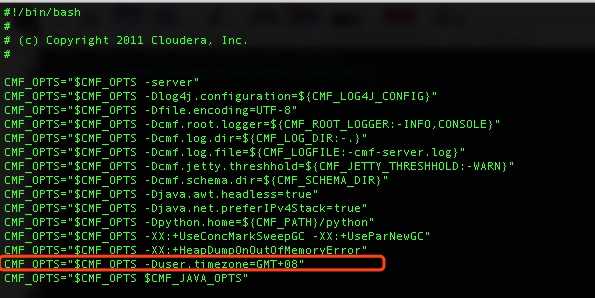
5.5. 为Cloudera Manager 建树数据库
/opt/cm-5.16.2/share/cmf/schema/scm_prepare_database.sh mysql cm -h hadoop32 -uroot -proot --scm-host hadoop32 scm scm scm
或者 ( cm-5.11.0/share/cmf/schema/scm_prepare_database.sh mysql cm root root )
格局是: scm_prepare_database.sh 数据库类型 数据库 服务器 用户名 暗码 –scm-host Cloudera_Manager_Server主机名
5.6. 复制cm-5.16.2到集群所有节点
scp -rq /opt/cm-5.16.2 hadoop33:/opt/
scp -rq /opt/cm-5.16.2 hadoop34:/opt/
5.7. 其他节点也添加 cloudera-scm 用户
useradd --system --home=/opt/cm-5.16.2/run/cloudera-scm-server --no-create-home --shell=/bin/false --comment "Cloudera SCM User" cloudera-scm
5.8. 启动CM-server、CM-agent
5.8.1. hadoop32上启动 cloudera-scm-server
/opt/cm-5.16.2/etc/init.d/cloudera-scm-server start
设置成开机启动:
cp /opt/cm-5.16.2/etc/init.d/cloudera-scm-server /etc/init.d/cloudera-scm-server
chkconfig cloudera-scm-server on
5.8.2. 所有节点启动 cloudera-scm-agent
/opt/cm-5.16.2/etc/init.d/cloudera-scm-agent start
设置成开机启动:
cp /opt/cm-5.16.2/etc/init.d/cloudera-scm-agent /etc/init.d/cloudera-scm-agent
chkconfig cloudera-scm-agent on
6. 安装CDH
6.1. 准备CDH安装包
CDH-5.16.2-1.cdh5.16.2.p0.8-el6.parcel
CDH-5.16.2-1.cdh5.16.2.p0.8-el6.parcel.sha
manifest.json
6.2. 重命名 parcel.sha1 为 parcel.sha
这点必须注意,否则,系统会重新下载 CDH-5.16.2-1.cdh5.16.2.p0.8-el6.parcel 文件
|
1 2 3 4 5 6 7 8 9 10 11 |
[root@hadoop32 /]# cd /home/zhaomin/soft/ [root@hadoop32 soft]# ll 总用量 2830416 -rwxr-xr-x. 1 root root 1865909080 9月 16 21:50 CDH-5.16.2-1.cdh5.16.2.p0.8-el6.parcel -rw-r--r--. 1 root root 41 9月 16 21:50 CDH-5.16.2-1.cdh5.16.2.p0.8-el6.parcel.sha -rwxr-xr-x. 1 root root 837234643 9月 16 16:43 cloudera-manager-el6-cm5.16.2_x86_64.tar.gz -rw-r--r--. 1 root root 14540 11月 5 2012 epel-release-6-8.noarch.rpm -rw-r--r--. 1 root root 195094741 9月 16 16:35 jdk-8u221-linux-x64.tar.gz -rw-r--r--. 1 root root 66804 9月 17 09:23 manifest.json drwxr-xr-x. 2 root root 4096 9月 16 18:39 mysql |
mv /home/zhaomin/soft/CDH-5.16.2-1.cdh5.16.2.p0.8-el6.parcel.sha1 /home/zhaomin/soft/CDH-5.16.2-1.cdh5.16.2.p0.8-el6.parcel.sha
6.3. 拷贝CDH安装包到CM目录
|
1 2 3 4 |
mkdir /opt/cloudera/parcel-repo/ mv /home/zhaomin/soft/CDH-5.16.2-1.cdh5.16.2.p0.8-el6.parcel* /opt/cloudera/parcel-repo/ mv /home/zhaomin/soft/manifest.json /opt/cloudera/parcel-repo/ |
6.5. 通过浏览器安装CDH
浏览器打开CM。
http://hadoop32:7180/cmf/login
默认账号密码:admin/admin
如果配置成功,那么下载部分应该是秒级100%的。
这里检测有点问题,说我时区不一致。是由于之前没有设置时区导致的问题。
==注意Hive Metastore Server 、Oozie Server 、Service Monitor、Hue Server 安装节点都要选择MySQL那台机器。==

开始安装各个服务,安装Hive的时候可能会报错,因为我们使用了MySql作为hive的元数据存储,hive默认并没有带mysql的驱动,拷贝一个就行了:
这时hive通过了oozie会出现错误,错误原理与hive雷同,通过观察日志我们发现oozie会去一个默认路径下copy mysql的驱动,所以cp一个驱动过去即可,记得驱动的名称改成日志中需要的格式,否则依旧审核不通过,这点很重要。
|
1 2 3 |
cp /home/zhaomin/soft/mysql/mysql-connector-java-5.1.47.jar /opt/cloudera/parcels/CDH-5.16.2-1.cdh5.16.2.p0.8/lib/hive/lib/ cp /home/zhaomin/soft/mysql/mysql-connector-java-5.1.47.jar /var/lib/oozie/ |
6.6. 测试
sudo -u hdfs hadoop jar /opt/cloudera/parcels/CDH/lib/hadoop-mapreduce/hadoop-mapreduce-examples.jar pi 10 100
原创文章,转载请注明: 转载自LoserZhao – 诗和远方[ http://www.loserzhao.com/ ]
本文链接地址: http://www.loserzhao.com/bigdata/centos6-5-cdh5-16-2-offline-install.html
文章的脚注信息由WordPress的wp-posturl插件自动生成
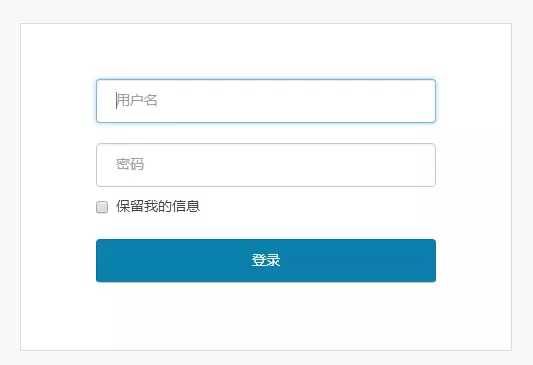
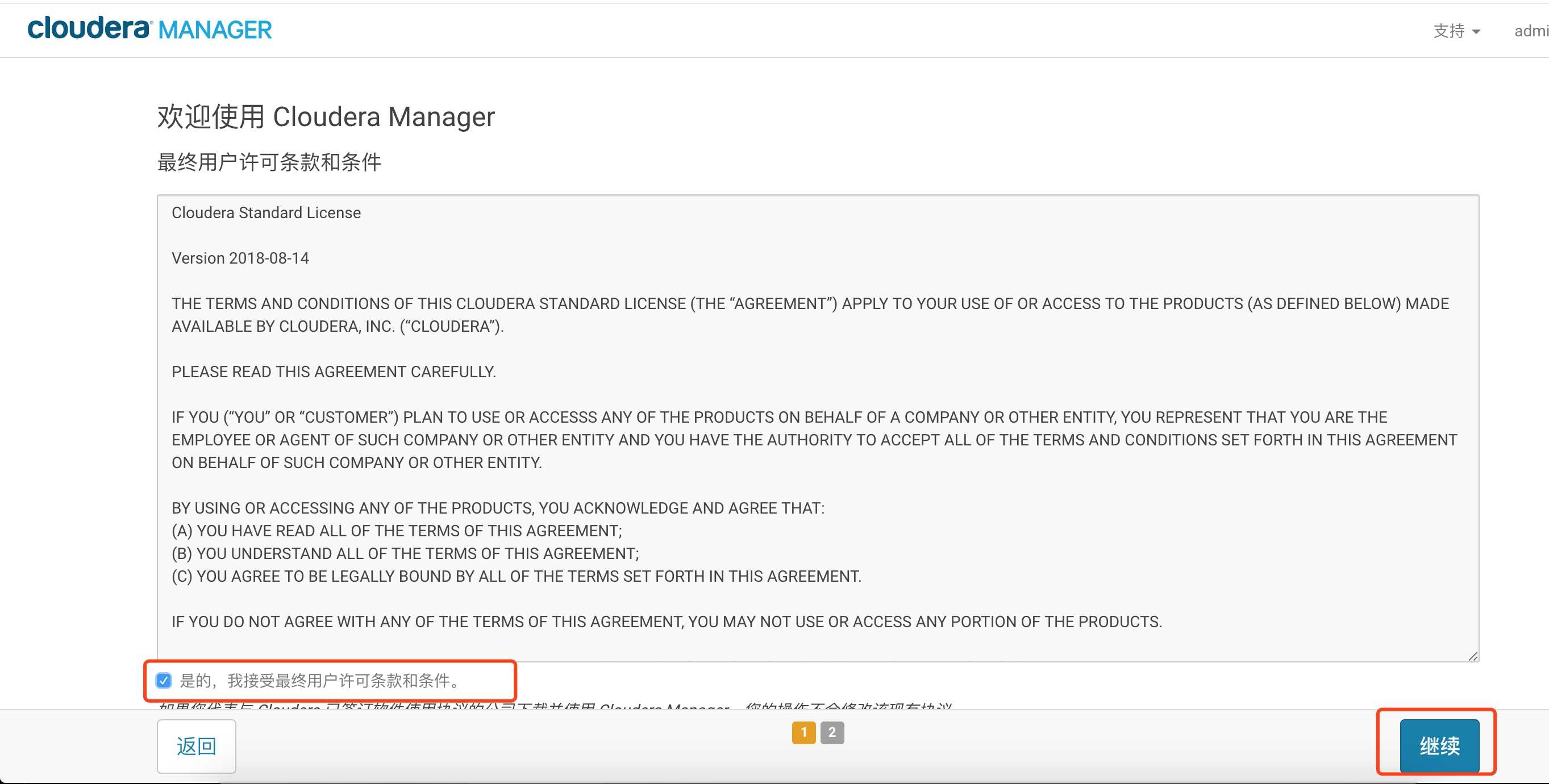



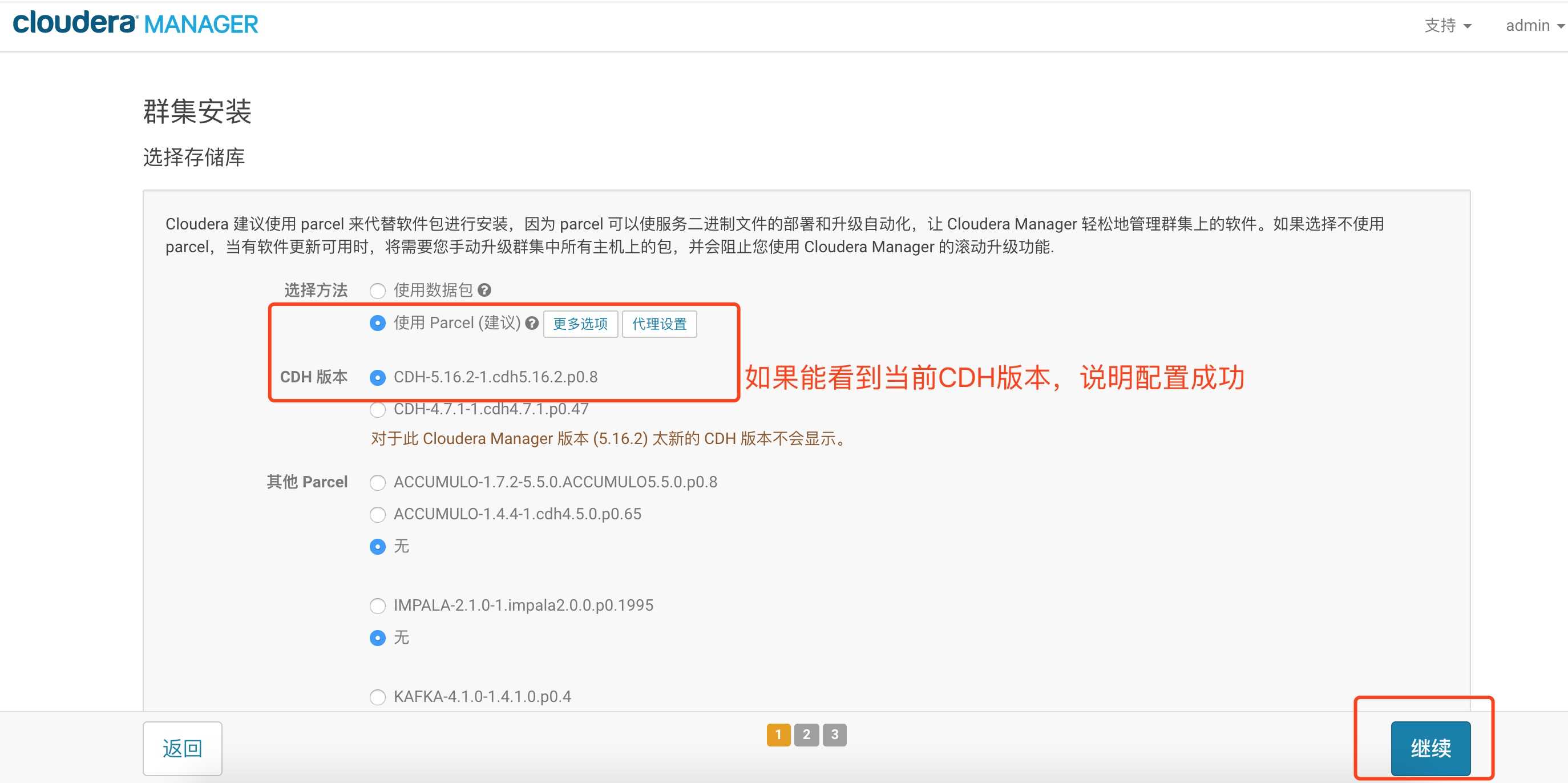

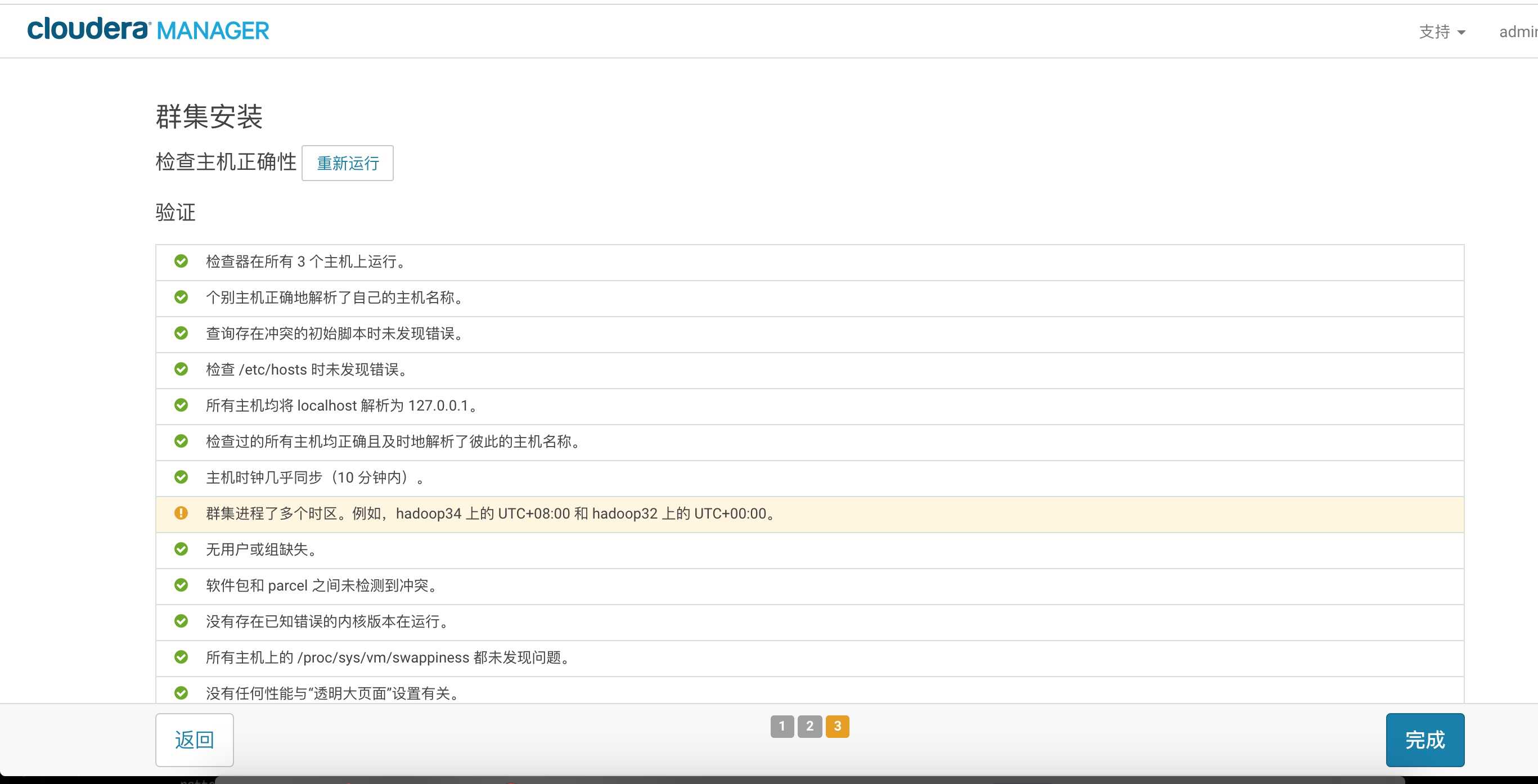
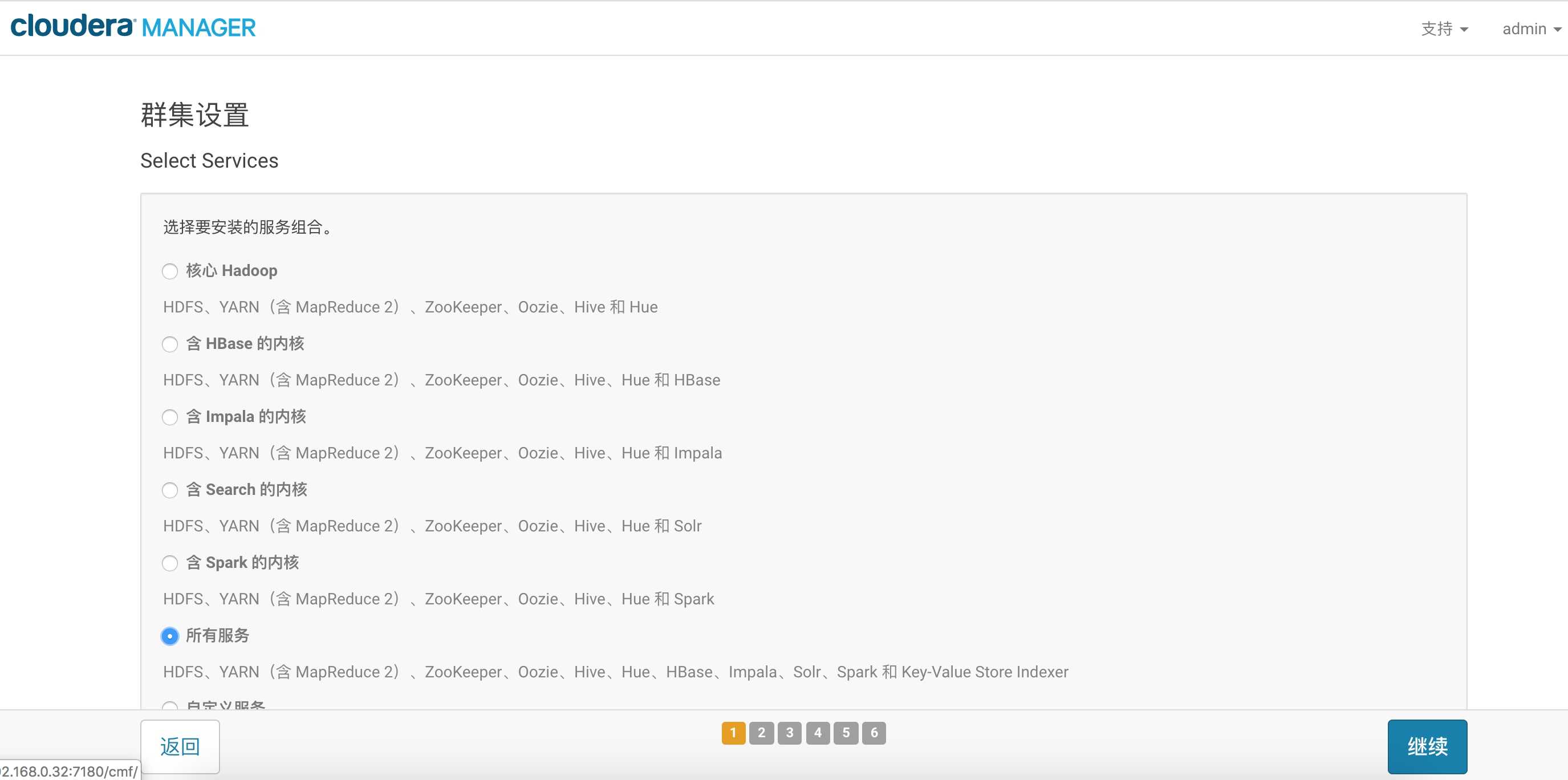
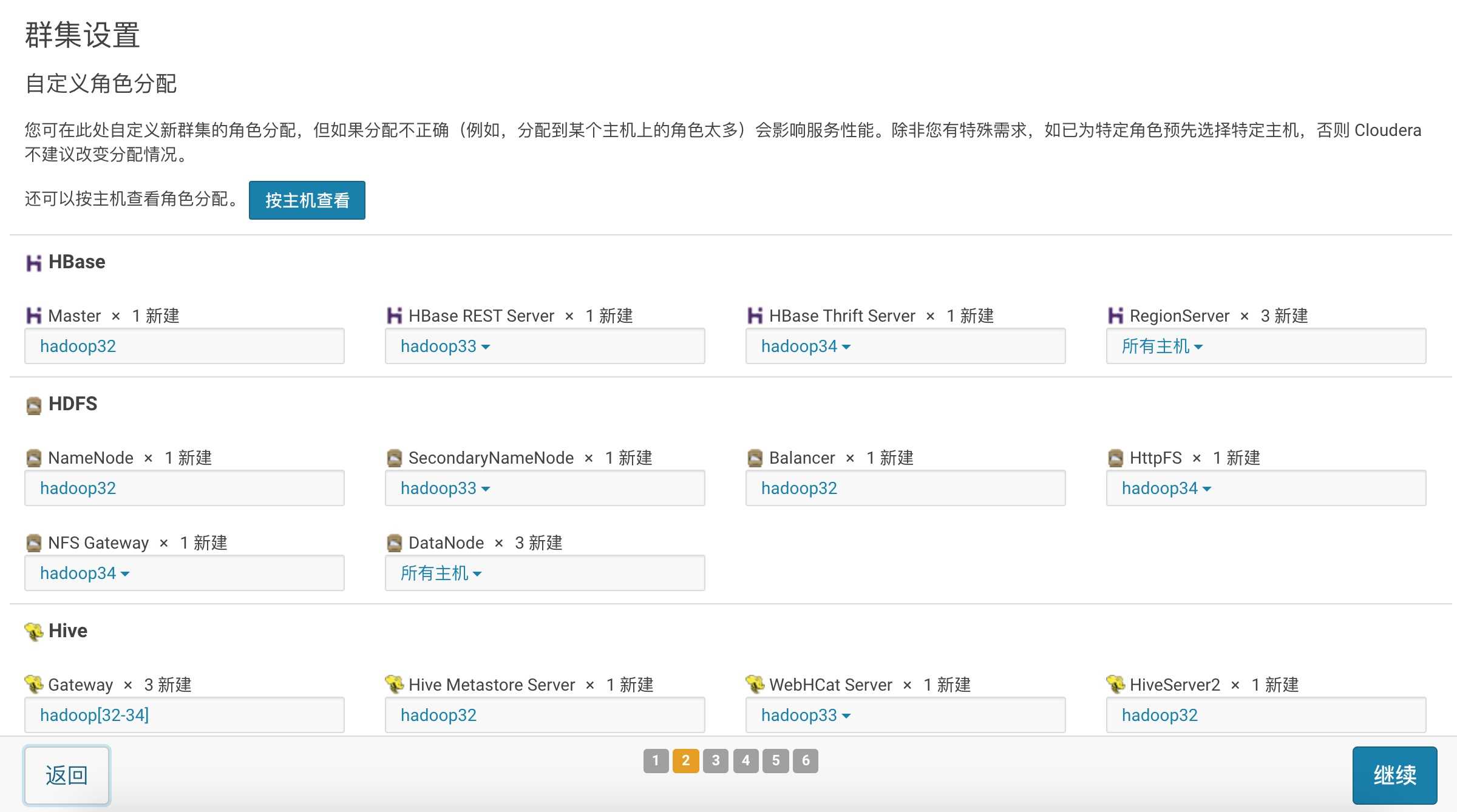
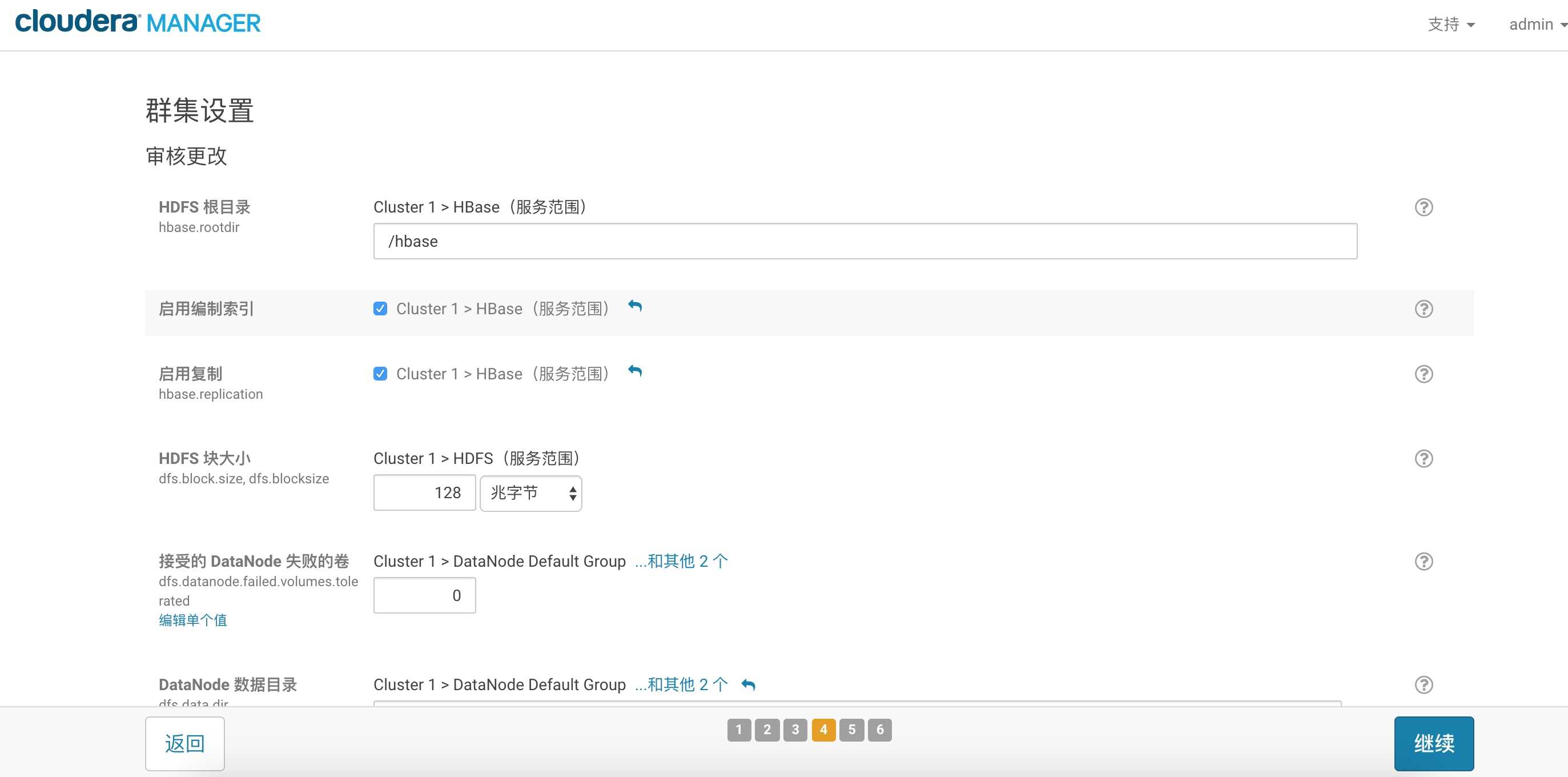


0 条评论。